關於人像文字合成,來看下我的方法教程吧~
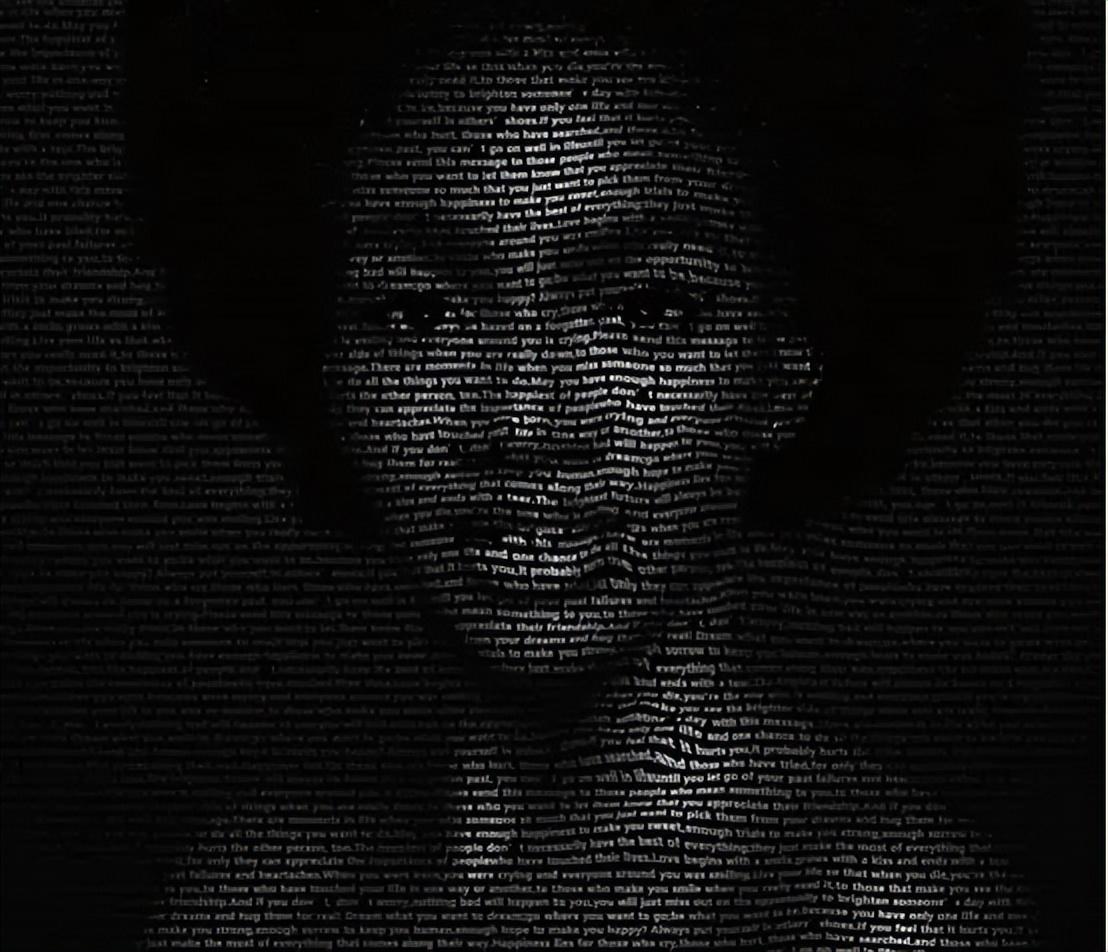
一
需要兩個素材1人像,2文字。

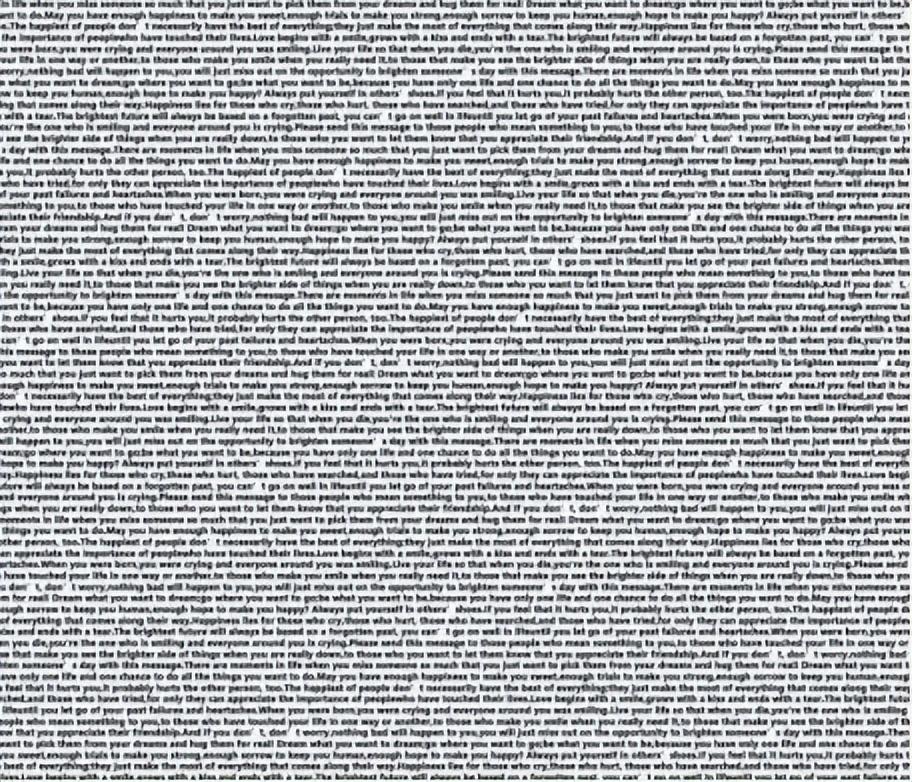
二
打開素材“黑白女生”和“英文”,選擇圖片“黑白女生”,按Ctrl+L 快捷鍵打開【色階】對話框,調整參數,執行【濾鏡】-【模糊】-【高斯模糊】菜單命令。將處理好的文件另存為PSD格式,命名為“置換圖”。

三
回到“黑白女生”文檔,將“英文”拖曳到“黑白女生”上,執行【濾鏡】-【扭曲】- 【置換】菜單命令,將圖層【轉為智能對象】, 調整【水平比例】為10,【垂直比例】為10,接下來選擇步驟【1】保存的置換圖。
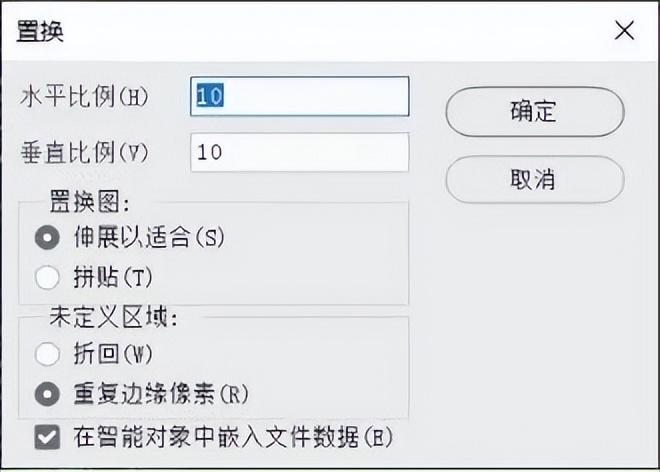
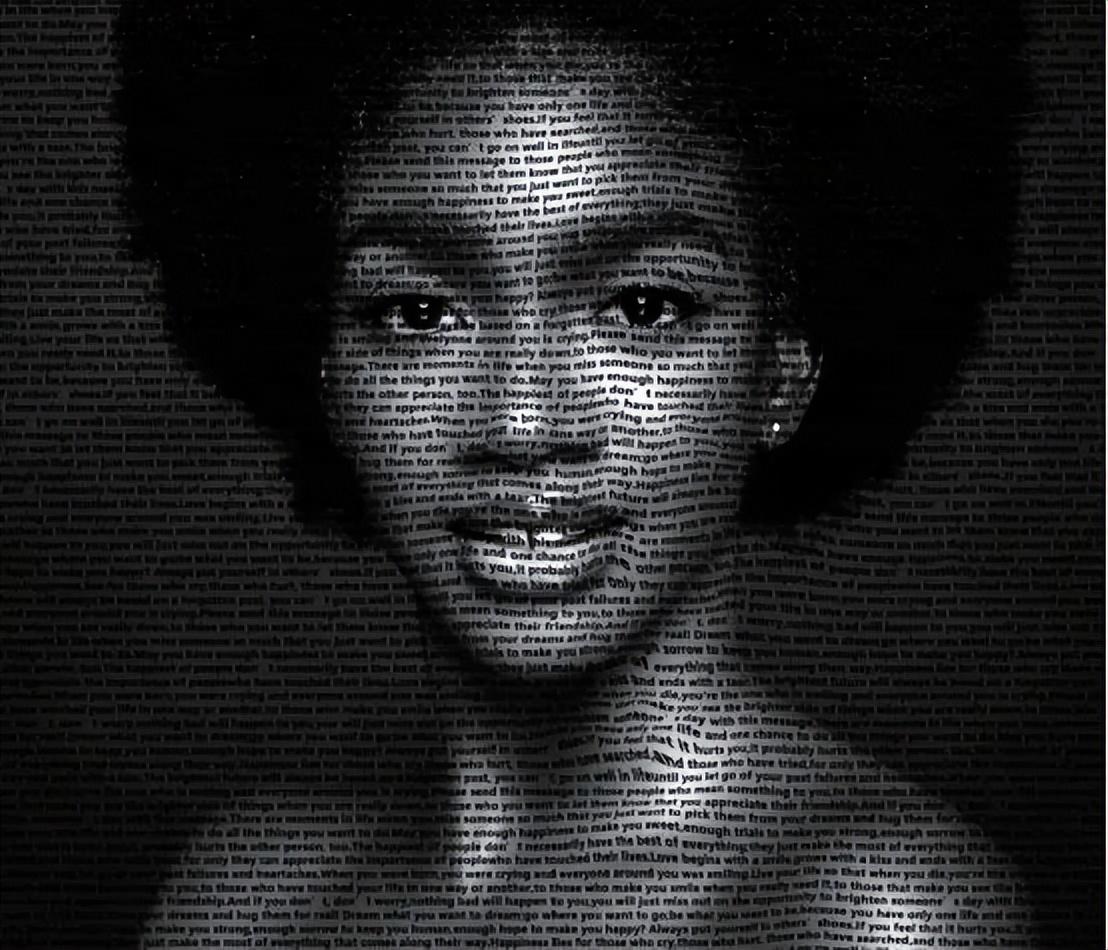
四
按住Alt鍵解鎖背景圖層,將其命名為“圖層0”,將圖層“圖層0”移動到“英文”上方,右擊圖層“圖層0”選擇【創建剪貼蒙版】選項。
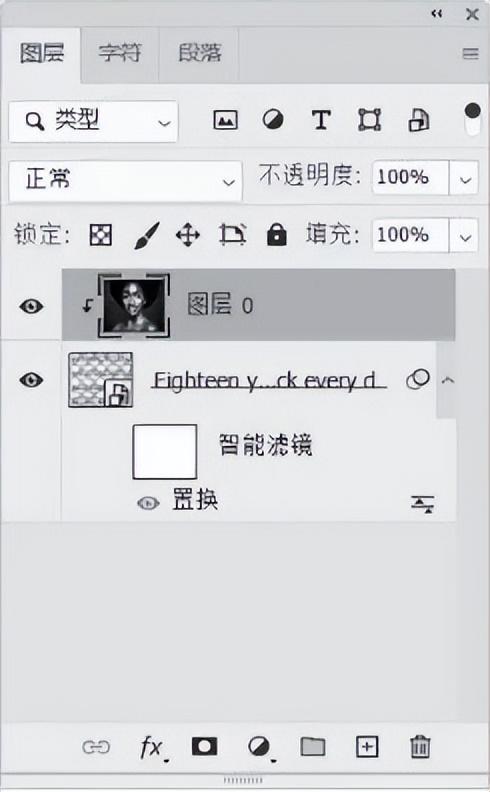
五
新建一個圖層“圖層1”,填充為黑色,將圖層“圖層1”移動至圖層列表最下方,就完成效果啦!
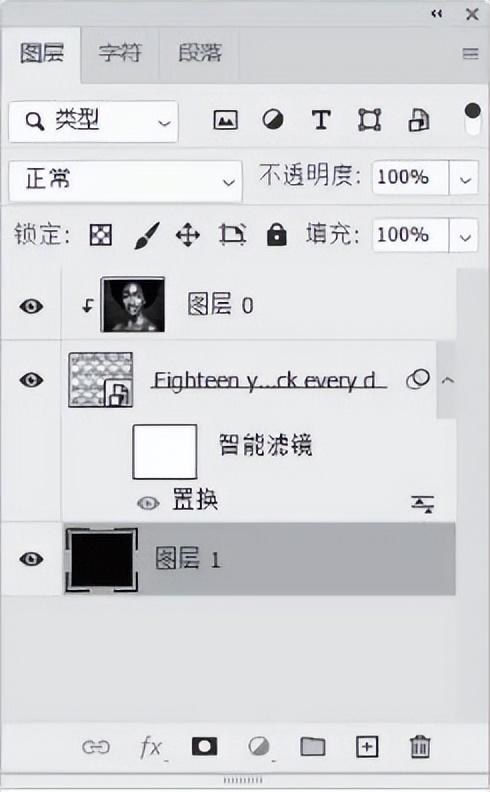
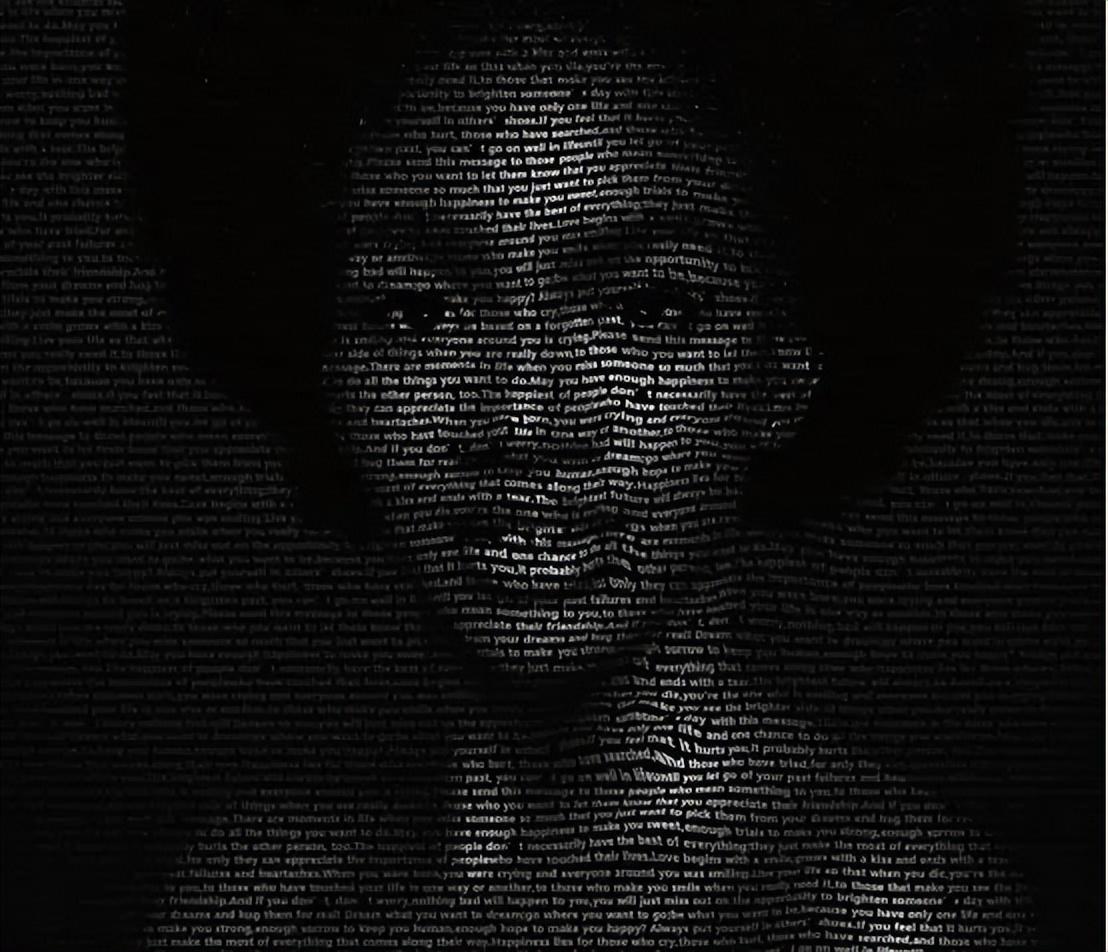
這個教程就完成啦!大家可以動手試一試哦~
文章為用戶上傳,僅供非商業瀏覽。發布者:Lomu,轉轉請註明出處: https://www.daogebangong.com/zh-Hant/articles/detail/Ps%20design%20portrait%20text%20synthesis%20effect.html

 支付宝扫一扫
支付宝扫一扫 
评论列表(196条)
测试